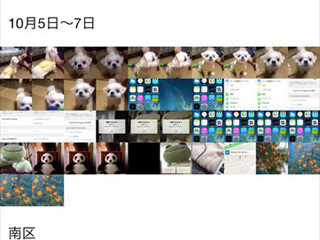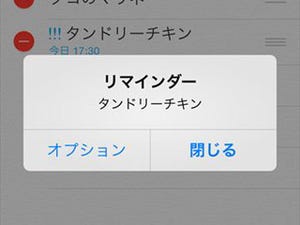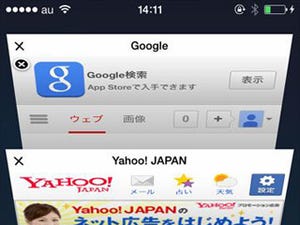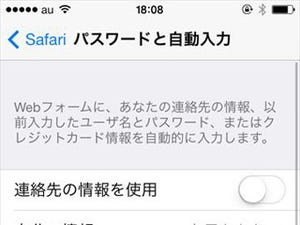スマートフォンの使い道で多いのが「地図を調べる」ことですね。外出先でちょっと調べる、行先のルートを探す、友達に場所を教えるなどけっこう使うもの。新iPhoneに搭載されているiOS 7のマップアプリはナビゲート機能や共有機能が充実していて、勝手がわからない場所に行く時や他の人との待ち合わせに便利です。iOS 7のマップの使いこなし方とは?
夜間の走行にも対応したナビゲーション機能
移動しながら目的地を探す場合、地図を見ながらというのはちょっとわかりにくく不便ですね。自動車に搭載されているナビゲーションシステムみたいに案内してくれれば、と思う時もあるかと思います。iOS 7ユーザーだったら、マップアプリのナビが優れているのでぜひとも使ってみたいところ。
使い方はマップアプリを起動した後、まず下のメニュー左の矢印マークをタップして現在地を表示させます。その後、画面上の検索ウィンドーをタップして行先を入力。するとマップ上の目的地にピンが表示されるので、そのピンにタッチ。画面が目的地のデータ画面に切り替わるので、「ここへの道順」をタップして画面右上の「経路」をタップするとナビ開始画面が表れます。そして、右上の「出発」をタップすればナビがスタート。
カーナビのように音声を使っての案内もでき、さらにiOS 7では周りが暗くなると暗所でも見やすいナイトモードに自動で切り替わるので、自動車でも安全に利用できます。